携帯電話のDNSを変更する方法
今日のインターネット時代において、DNS (ドメイン ネーム システム) はネットワーク アクセス速度とセキュリティに直接影響を与えるため、その役割は非常に重要です。最近、多くのユーザーがインターネット体験を向上させるために携帯電話の DNS を変更する方法に注目しています。この記事では、携帯電話の DNS を変更する方法を詳しく紹介し、読者がこのテクノロジーをよりよく理解できるように、過去 10 日間にインターネット上で注目されたトピックや注目のコンテンツを添付します。
1. 携帯電話の DNS を変更する必要があるのはなぜですか?

携帯電話の DNS を変更すると、次のような利点があります。
1.アクセス速度の向上: 一部のパブリック DNS サーバー (Google DNS、Cloudflare DNS など) は応答が速く、遅延を軽減できます。
2.セキュリティの強化: 一部の DNS サービスは、ユーザーのプライバシーを保護するために、悪意のある Web サイトをブロックする機能を提供します。
3.地理的制限を回避する: 特定の DNS サーバーは、制限されたコンテンツへのアクセスに役立ちます。
2. 過去 10 日間にネットワーク全体で話題になったトピックとコンテンツ
| ホットトピック | 暑さ指数 | 関連プラットフォーム |
|---|---|---|
| モバイルインターネットの速度を改善する方法 | 85% | 微博、知胡 |
| DNSプライバシー保護 | 78% | ツイッター、レディット |
| パブリックDNSの推奨事項 | 92% | YouTube、Bステーション |
| モバイルネットワーク最適化のヒント | 76% | 澱韻、快勝 |
3. 携帯電話のDNS変更方法(Android/iOS)
Android スマートフォンで DNS を変更する手順:
1.開く設定、入力してくださいWi-Fiオプション。
2.現在接続しているWi-Fiネットワークを長押しし、選択します。ネットワークを変更する。
3. クリックしますIP設定、選択します静的。
4.でDNS1そしてDNS2必要な DNS アドレスを入力します (例: 8.8.8.8 および 8.8.4.4)。
5. 設定を保存し、Wi-Fi に再接続します。
iOS スマートフォンで DNS を変更する手順:
1.開く設定、入力してくださいWi-Fiオプション。
2.現在接続しているWi-Fiの右側をクリックします情報アイコン。
3. 選択しますDNSの構成、に変更されましたマニュアル。
4. 必要な DNS サーバー アドレスを追加します (例: 1.1.1.1 または 9.9.9.9)。
5. クリックします。保存するセットアップを完了します。
4. 推奨されるパブリック DNS サーバー
| DNSサービスプロバイダー | プライマリDNS | 代替DNS | 特長 |
|---|---|---|---|
| Google DNS | 8.8.8.8 | 8.8.4.4 | 高速かつ高い安定性 |
| クラウドフレアDNS | 1.1.1.1 | 1.0.0.1 | 強力なプライバシー保護 |
| OpenDNS | 208.67.222.222 | 208.67.220.220 | セキュリティフィルタリング |
| クアッド9 | 9.9.9.9 | 149.112.112.112 | 悪意のあるWebサイトのブロック |
5. 注意事項
1. DNS を変更すると、一部の Web サイトでアクセス例外が発生する場合があり、デフォルトの DNS に戻す必要があります。
2. パブリック DNS は高速ですが、一部のローカル ネットワーク サービス (会社のイントラネットなど) を解決できない場合があります。
3. DNS 速度を定期的にテストし、最適なサーバーを選択することをお勧めします。
上記の手順により、携帯電話の DNS を簡単に変更し、ネットワーク エクスペリエンスを向上させることができます。他にご質問がある場合は、コメント欄にメッセージを残して議論してください。
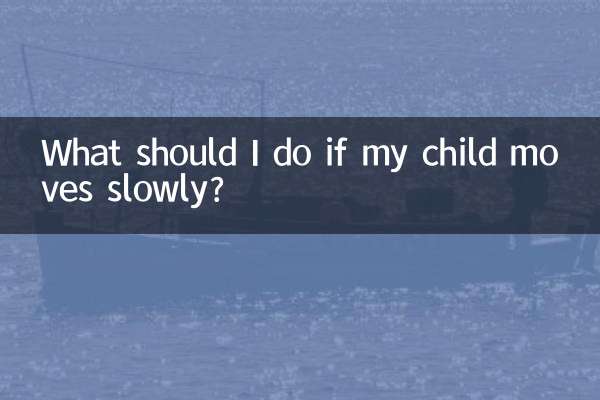
詳細を確認してください
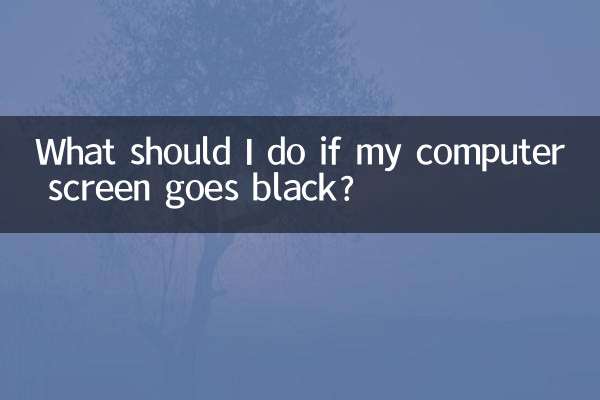
詳細を確認してください